我们在使用Godaddy账户管理域名的时候,不管我们是因为域名交易还是因为自己域名太多进行多账户分户管理,甚至可能会有朋友对于Godaddy优惠码限制账户个数然后用新账户注册后然后在PUSH过户转移统一管理。不管我们出于何种意图,只要我们在使用Godaddy平台的时候肯定是需要,也肯定会用到域名的过户PUSH到其他账户及接受别人/另外一个账户PUSH过来的域名。最近一段时间官方对于优惠信息出的不是太频繁,这些事情我们也看的有些淡了,很多朋友对于他们家的前端美工和用户体验菜单不是太好友好,最近一段时间改版的还是蛮大的,有些细节变动肯定是比以前好很多。
第一篇:域名过户到其他账户中(直接PUSH不需要解锁)
第一步,我们肯定是登陆Godaddy官方账户(官方网站),然后用我们的账户登录,进入my account面板后台。
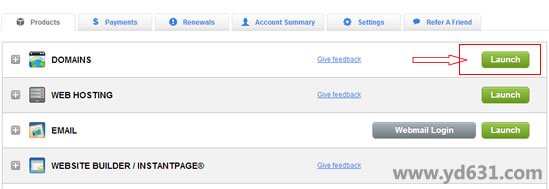
在后台,我们可以看到域名、主机以及邮箱等各种产品的管理账户列表,我们现在是要去过户域名所以选择domains后面的Launch按钮。
第二步,进入域名管理列表,然后选我们需要过户的域名,前面勾选,然后点击”MORE”下拉的Change domain ownership链接。这点与以前是有点区别了。
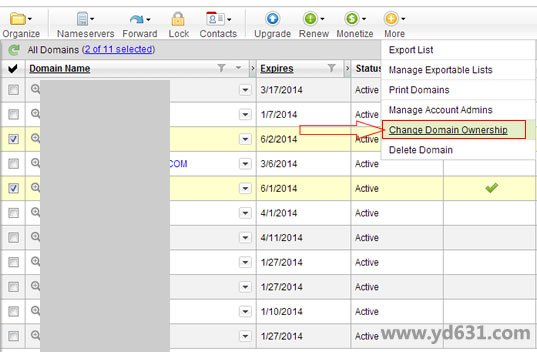
第三步,输入对方账户的邮箱,以及CUSTOMER账号或者用户名。

不懂的就如图所示对照做吧。然后点击NEXT下一步。
最后,确认转出。
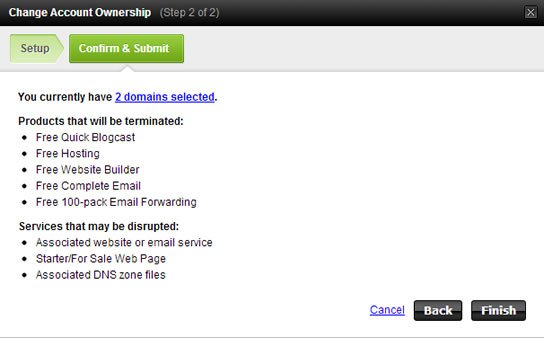
我们确认FINISH转出到对方账户,这时候对方大概只需要30秒到1分钟就肯定能够在他们的接受账户中看到转入的列表域名。
第二篇:接受PUSH域名教程
第一步,登陆我们的另外一个账户(如果接受的是对方,这就不是你做的事情了)
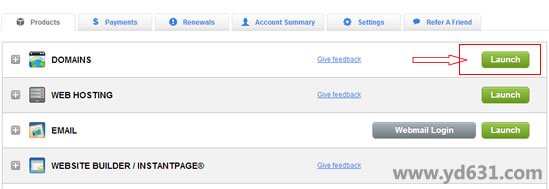
还是和上面一样,进入我们的域名管理列表界面。
第二步,在上面DOMAINS菜单下的DOMAIN OWNERSHIP CHANGES链接。
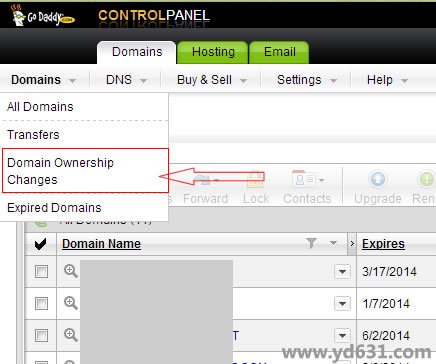
点击之后我们会看到下面的界面。
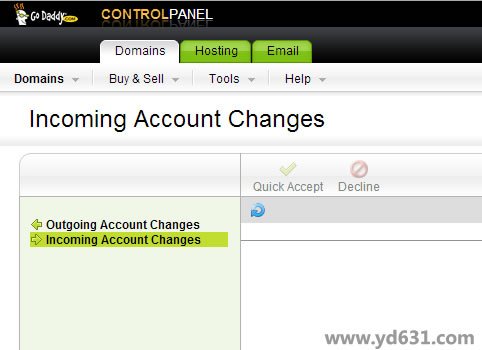
最后,如果我们是接受域名,则点击”Incoming account changes”然后在右侧就会看到域名的列表,然后选择域名,点击上面的QUICK ACCEPT按钮。因为我刚才点击接受了,所以现在列表中没有域名。如果有人PUSH给你,你是可以看到域名的。接受域名之后,我们可以对域名的WHOIS信息进行修改,以及DNS进行修改解析使用。一般这样的过程3分钟就可以完成。
以上,就是麦子分享的全套完整的Godaddy域名过户到其他账户以及接受PUSH域名教程,希望对于Godaddy域名用户新手可以有所帮助。